
오늘은 엑셀에서 같은색상별로 합계를
구하는 방법에 대해 알아 보겠습니다.
데이터가 적은경우 일일이 클릭해서
할수도 있지만 많을 경우는 번거롭겠죠.
그래서 한번 살펴 보겠습니다.
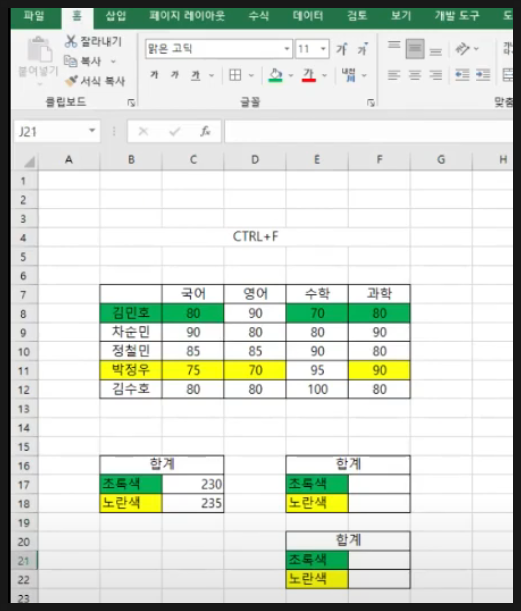
위 그림에서 보면 초록색부분의 합계를
구할경우 데이터가 얼마 안되기 때문에
=sum(c8,e8,f8)이런식으로 하면 됩니다.
또는 이름상자를 이용하는 방법도
있습니다.
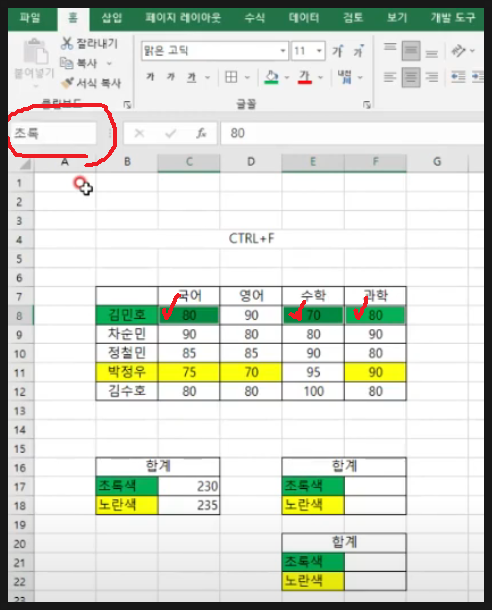
먼저 셀을 클릭해서 선택을 합니다.
선택추가할경우 ctrl키를 누르고 클릭
하시면 됩니다. 그래서
C8,E8,F8 셀을 선택한다음 좌측상단의
이름상자에 이름을 입력합니다.
여기서는 초록이라고 입력했습니다.
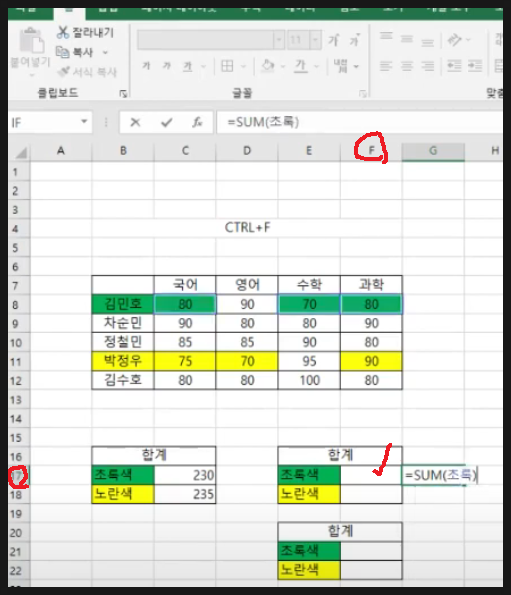
여기서 F17셀을 클릭한다음
=SUM(초록) 이라고 입력후 엔터
치시면 결과 값을 얻을수 있습니다.
그런데 이또한 많을 경우은 일일이
셀을 선택 하기가 번거롭죠.
그래서 이럴경우 다음과 같이 하시면
편리합니다.
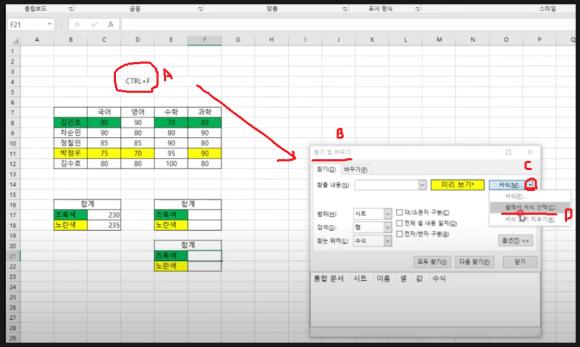
단축키 CTRL+F를 누르시면
찾기및 바꾸기 대화창(B)이 뜹니다.
여기서 우측에 서식(C)부분 화살표를
누르시면 나오는 메뉴에서
셀에서서식선택을 선택합니다.
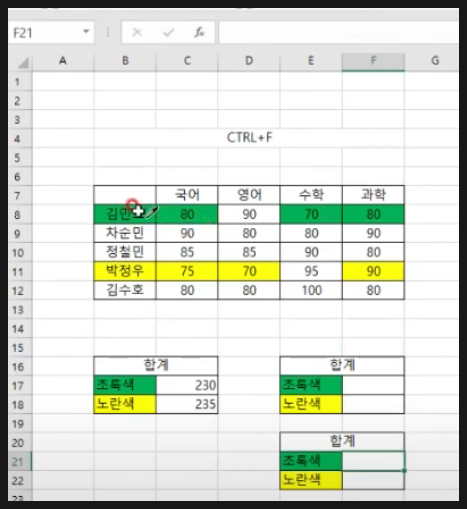
그러면 위 그림처럼 스포이드 모양이
나오는데 여기서 원하시는 색상을
선택하시면 됩니다. 여기서는 초록색
합을 구할것이므로 B8의 초록색을
선택했습니다.
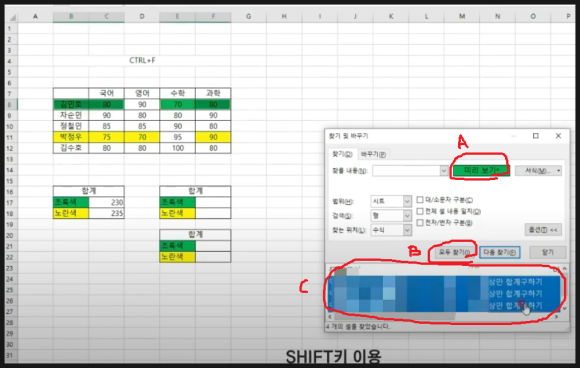
다시 찾기및 바꾸기 대화상자로 오면
미리보기(A)색상이 초록색으로
바뀐것을 알수 있습니다.
그리고 모두찾기(B)를 누르시면 아래
부분에 나오는 항목들을 SHIFT키를
이용해 모두선택하시면 됩니다.
닫기를 선택하시면
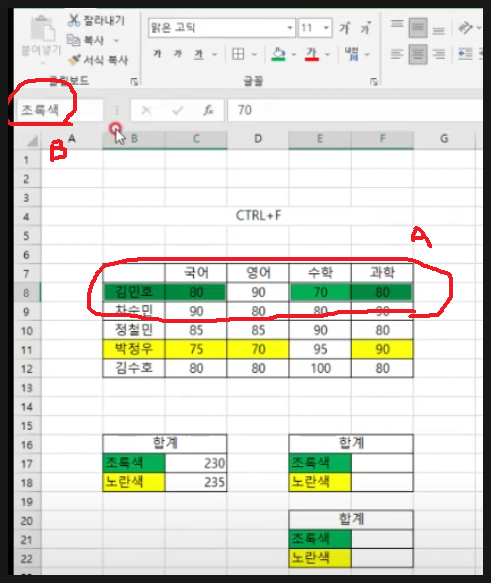
위 그림처럼 초록색 부분이 일괄선택됨을
알수 있습니다.
데이터가 많아도 쉽게 선택할수 있죠.
그러면 나머지 부분은 이름상자를 이용
하는 방법과 동일합니다.
초록색 부분이 모두 선택이 되어있으므로
좌측상단에 이름상자에 초록색 이라고
이름을 부여합니다. 그리고
합계구할 셀을 선택(F17)하고
=SUM(초록색) 입력 후 엔터치면
쉽게 합계를 구할수 있습니다.
이처럼 CTRL+F 를 이용한 찾기및 바꾸기
를 이용하시면 같은 색상별로 쉽게
선택할수 있죠 이를 응용해서 합계를 구하는
방법을 살펴 보았습니다.
아래 동영상을 참고 하시면 쉽게
이해되시리라 생각됩니다.
https://www.youtube.com/watch?v=XgIqD8A4UnM&t=160s
-감사합니다.-
'나눔공부방- 우리같이공부해요' 카테고리의 다른 글
| 엑셀 TIP(팁)-엑셀에서 단축키를 활용한 표만들기에 대해 알아봅니다. (0) | 2023.07.26 |
|---|---|
| 엑셀 TIP(팁)-엑셀에서 업데이트가 되는 자동순번입력하는 방법에 대해 알아 봅니다. (0) | 2023.07.25 |
| 엑셀 TIP(팁)-엑셀에서 복사한 원본그대로 연결된 그림으로 붙여넣기에 대해 알아봅니다. (0) | 2023.07.21 |
| 엑셀 TIP(팁)-엑셀에서 세로로 입력된 데이터를 가로방향으로 바꾸는 방법에 대해 알아봅니다. (0) | 2023.07.20 |
| 엑셀 TIP(팁)-엑셀의 셀서식에서 사용자지정및 표시형식 활용에 대해 알아봅니다 (0) | 2023.07.19 |




댓글